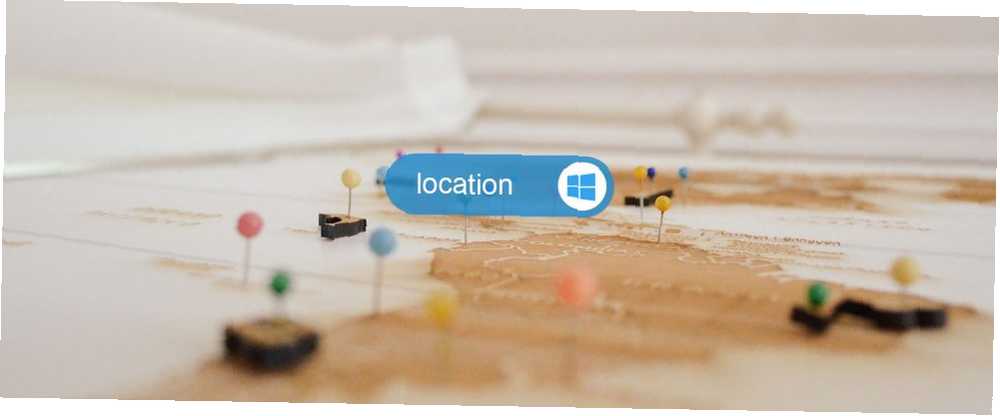
Joseph Goodman
0
4478
1163
Windows 10 stavlja veći fokus na aplikacije i usluge temeljene na lokaciji nego ikad prije. Kritičari tvrde da je to samo još jedan način da se Microsoft prijavi - i profitira od - svakog aspekta svog života. Pristalice kažu da je to pogled u budućnost.
Kao i uvijek, istina je negdje u sredini. Lokacijske usluge mogu donijeti ogromne koristi korisnicima koji ih primjereno rasporede, ali nesumnjivo mogu narušiti vašu privatnost ako ih ne koristite pravilno.
Nažalost, upravljanje njima nije tako jednostavno kao klikom na jedan gumb. Ima vam mnoštvo postavki, izbornika i aplikacija za navigaciju. Evo potpunog vodiča za upravljanje lokacijskim uslugama u sustavu Windows 10 Potpuni vodič za Windows 10 Postavke privatnosti Potpuni vodič za Windows 10 Postavke privatnosti Znate li koliko osobnih podataka zapravo dijelite kada koristite Windows 10? Prikazujemo vam pojedine postavke privatnosti sustava Windows 10 i što one znače. .
Prednosti lokacijskih usluga
Prije nego što istražimo pojedinosti, iskoristite trenutak da bismo razumjeli prednosti lokacijskih usluga. Zašto biste se uopće mučili s njima? Uostalom, nikad nam nisu bili potrebni u starijim verzijama sustava Windows.
Prednosti se mogu podijeliti u dva dijela: prednosti vezane uz aplikaciju i pogodnosti za operativni sustav.
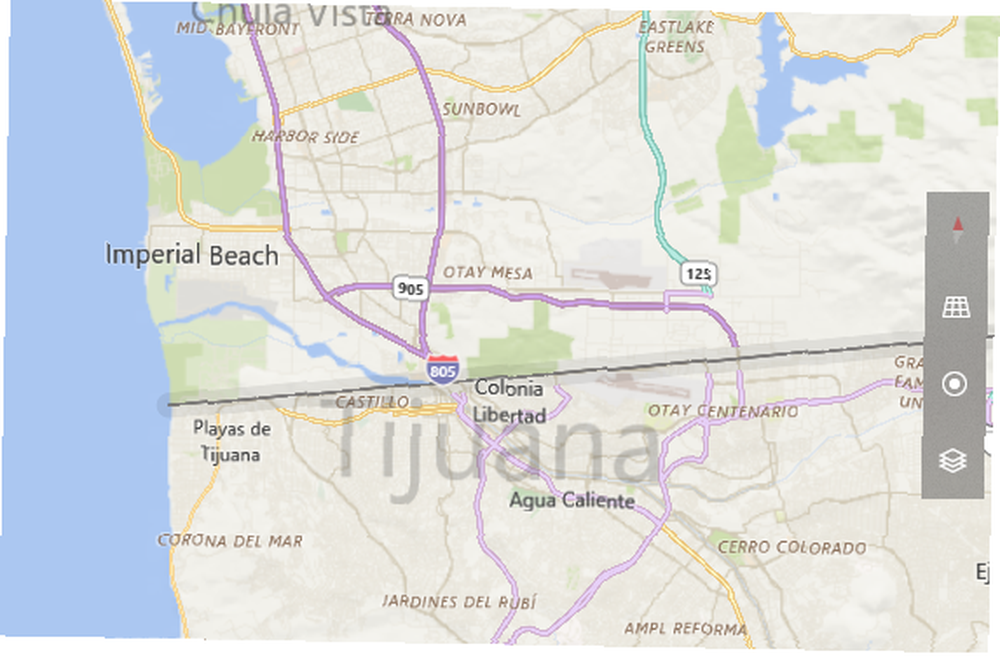
Prednosti vezane uz aplikaciju dolaze kada koristite aplikacije iz Windows Store-a. Na primjer, Karte mogu točno odrediti vašu lokaciju i upotrijebiti je za pružanje niza manje poznatih značajki. Aplikacija Weather može pružiti prognoze u stvarnom vremenu, ovisno o vašem gradu. Neke se aplikacije oslanjaju na geofiting, a voznju s Uberom možete čak pozdraviti i službenom aplikacijom Windows (Uber se integrira i s Cortana 8 integracijama Cortana-ove aplikacije. Morate isprobati 8 Cortana-ovih integracija koje morate isprobati. Jeste li znali da Cortana već može kuhati svoj večera, stavite djecu u krevet i perite rublje? U redu, to nije potpuno istina, ali potencijal Microsoftovog osobnog pomoćnika mogao bi vas iznenaditi.).
Sa stajališta OS-a, najveća korist je kod korištenja Cortane. Pametni asistent može vam dati savjete i podsjetnike koji se tiču lokacije. Možda će vas podsjetiti da kupujete hljeb ako primijeti da ćete prolaziti supermarket, može vam dati obavijesti o prometu, ovisno o tome gdje se nalazite, pa čak i pružiti Bing rezultate pretraživanja ovisno o lokaciji.
Implikacije na privatnost
Aplikacije koje znaju vašu lokaciju nisu doslovno svjesne vašeg točno određenog mjesta. 4 načina na koji se vaša lokacija prati svugdje gdje idete 4 načina na koji se vaša lokacija prati gdje god idete Ovih je dana poznato da vaš telefon i računalo prate vašu lokaciju. Ali nisu to samo Google i Facebook. Gdje se nalazite pratite na još najmanje četiri načina. oko sata. Umjesto toga, podrazumijeva da vaše računalo sprema svoju lokaciju u bazu podataka (koristeći kombinaciju trokutacije Wi-Fi-ja i IP adrese) i prosljeđuje ih aplikacijama kada to zahtijevaju..
Windows će sam izbrisati vašu povijest lokacija nakon 24 sata, ali neke bi aplikacije mogle duže vrijeme čuvati podatke na vlastitim poslužiteljima. Morat ćete odlučiti je li vam ugodna ta razina upada.
Upravljanje lokacijskim uslugama
Brzo ćete shvatiti da u sustavu Windows 10 postoji nekoliko načina upravljanja lokacijom.
Evo pregleda svih različitih mjesta na kojima možete pronaći postavke lokacije, zajedno s objašnjenjem što svaka postavka radi.
1. Preklopni uređaj širokog nivoa
Prije nego što prijeđete na detaljniju razinu upravljanja lokacijom, morate osigurati da ste omogućili lokacijske usluge na cijelom vašem OS-u.
Da biste to učinili, krenite prema Postavke> Privatnost> Lokacija. Vidjet ćete obavijest koja vas upozorava na trenutno stanje praćenja lokacije na cijelom uređaju.
Ako vidiš Lokacija za ovaj uređaj je isključena, klik Promijeniti i pomaknite preklopku prema Na položaj.
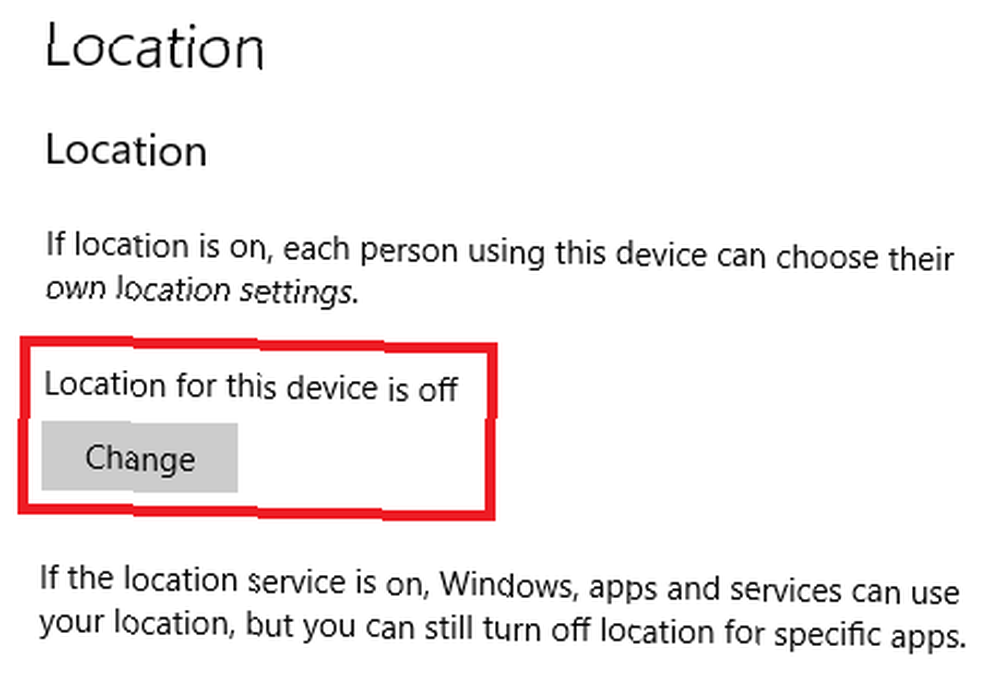
Ovo je globalna postavka: samo korisnici s administratorskim pravima Windows Administrator Account: Sve što trebate znati Windows Administrator Account: Sve što trebate znati Počevši sa sustavom Windows Vista, ugrađeni Windows Windows Administrator account je onemogućen prema zadanim postavkama. Možete to omogućiti, ali to napravite na vlastiti rizik! Mi vam pokazujemo kako. može to promijeniti. Ako ovo podešavanje nije uključeno, usluge lokacije onemogućit će svim korisnicima. Ako ne želite da bilo koji korisnik na vašem računalu može koristiti bilo koji oblik lokacijskih usluga, to je jedino što morate brinuti o ugađanju.
Pod pretpostavkom da ste uključili usluge globalne lokacije, sada možete zaroniti na složenije razine upravljanja.
2. Omogućite Lokacijske usluge za određenog korisnika
Svaki korisnik računala može omogućiti ili onemogućiti lokacijske usluge za svoj račun.
Na primjer, ako ste zaljubljenik u privatnost koji ne želi procuriti nikakve podatke u Microsoft Privacy i Windows 10: Vaš vodič za privatnost za Windows Telemetry i Windows 10: Vaš vodič za Windows Telemetry Pojavom ažuriranja za Windows 10 Creator , Čini se da je Microsoft odlučio biti transparentniji u pogledu svojih aktivnosti prikupljanja podataka. Otkrijte koliko je prikupljeno i što možete učiniti. , ali vaš partner želi iskoristiti sve prednosti lokacijskih usluga, morat ćete u skladu s tim izmijeniti ovu postavku.
Da biste omogućili lokacijske usluge za pojedinog korisnika, idite na Postavke> Privatnost> Lokacija> Lokacijska usluga. Pomaknite preklopnik na Na ili od položaj, ovisno o vašim željama.
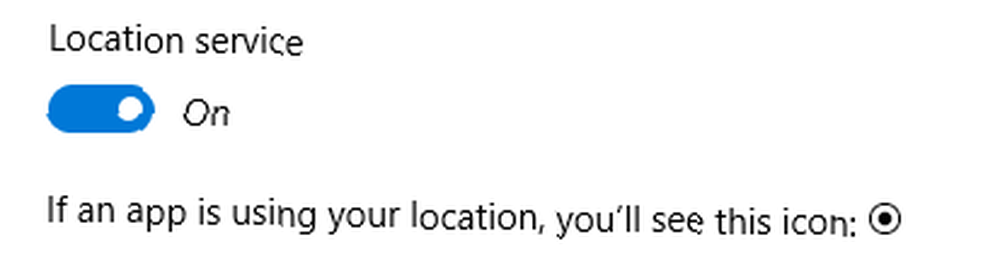
Ako ste promatrački, primijetit ćete i da postoji Mjesto gumb u Brze akcije odjeljak Akcijski centar. Ovaj je gumb još jedan način prebacivanja postavki pojedinog korisnika. Klik na njega ne isključuje lokacijske usluge za sve korisnike. Ako je globalna postavka onemogućena, gumb Quick Action bit će sive i nedostupan.
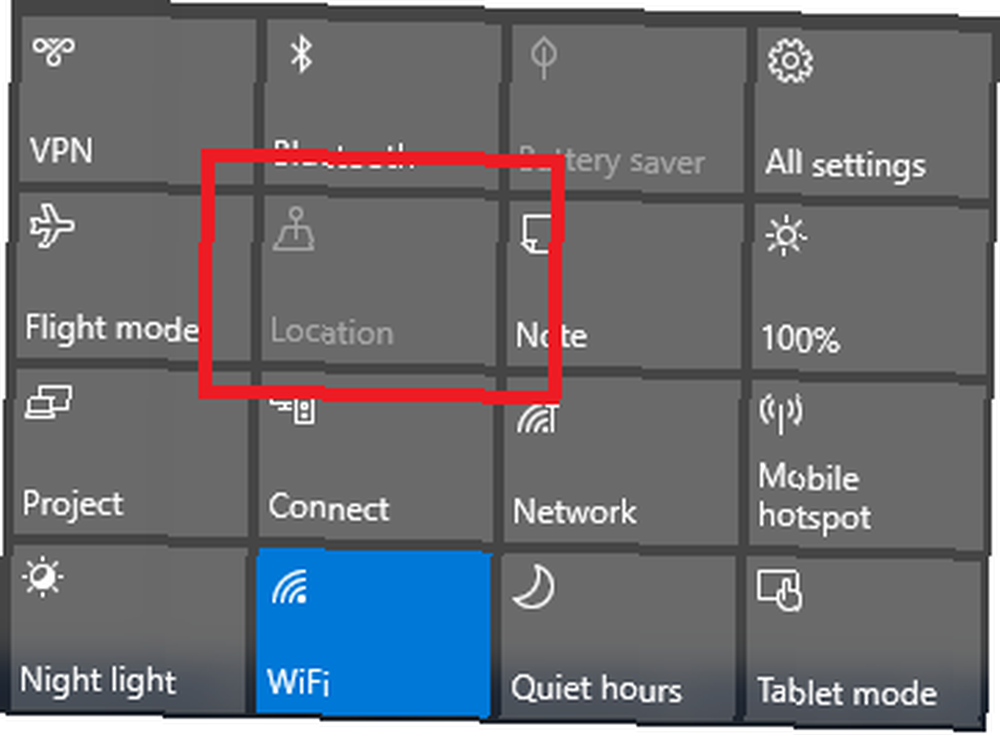
3. Upravljanje aplikacijama koje mogu pristupiti podacima o lokaciji
Nakon što uključite lokacijske usluge za korisnika, možete ustanoviti koje aplikacije imaju pristup podacima o njegovoj lokaciji za svaki slučaj. Možda želite da Uber i Maps mogu znati gdje se nalazite, ali ne želite dijeliti svoju lokaciju s najnovijom zaraznom Windows trgovinom koju ste preuzeli.
Da biste promijenili koje aplikacije mogu pristupiti podacima, idite na Postavke> Privatnost> Lokacija> Odaberite aplikacije koje mogu koristiti vašu preciznu lokaciju. Pomaknite preklopnik za svaku aplikaciju da odgovara potrebama vašeg korištenja.
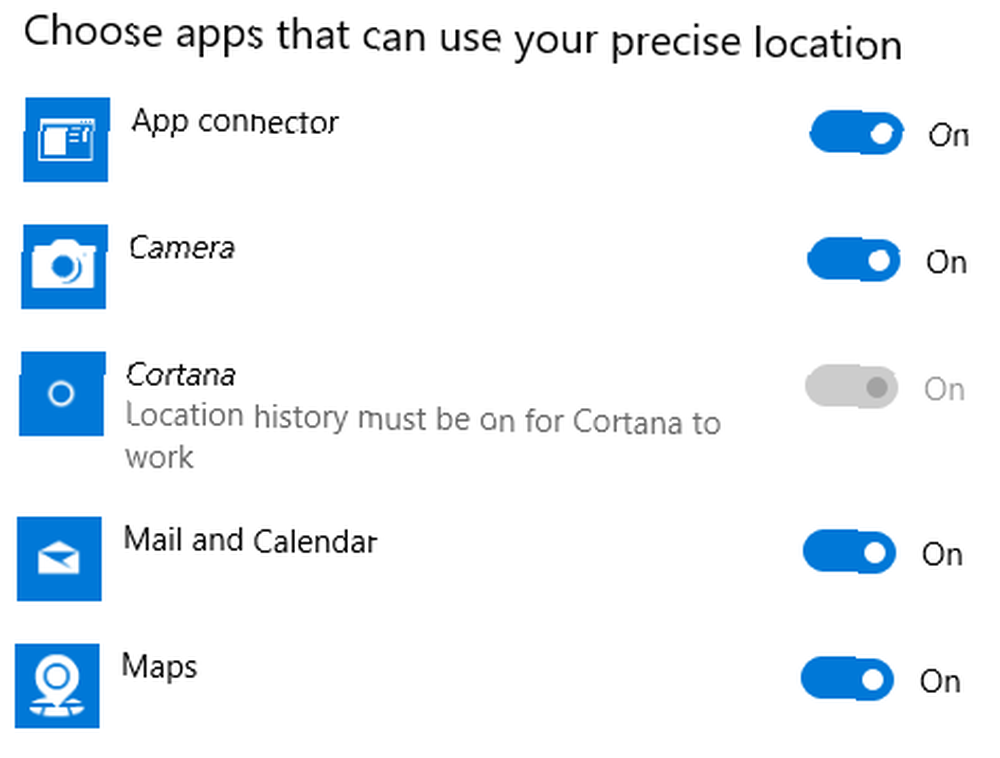
Ali pričekajte, postoji jedna aplikacija koju ne možete promijeniti u ovom izborniku: Cortana.
4. Cortana
Cortana je anomalija. Ne možete isključiti usluge lokacije za Cortanu u Odaberite aplikacije koje mogu koristiti vašu preciznu lokaciju izbornik.
Umjesto toga, trebate ići Cortana> Bilježnica> Dopuštenja i isključiti Mjesto.
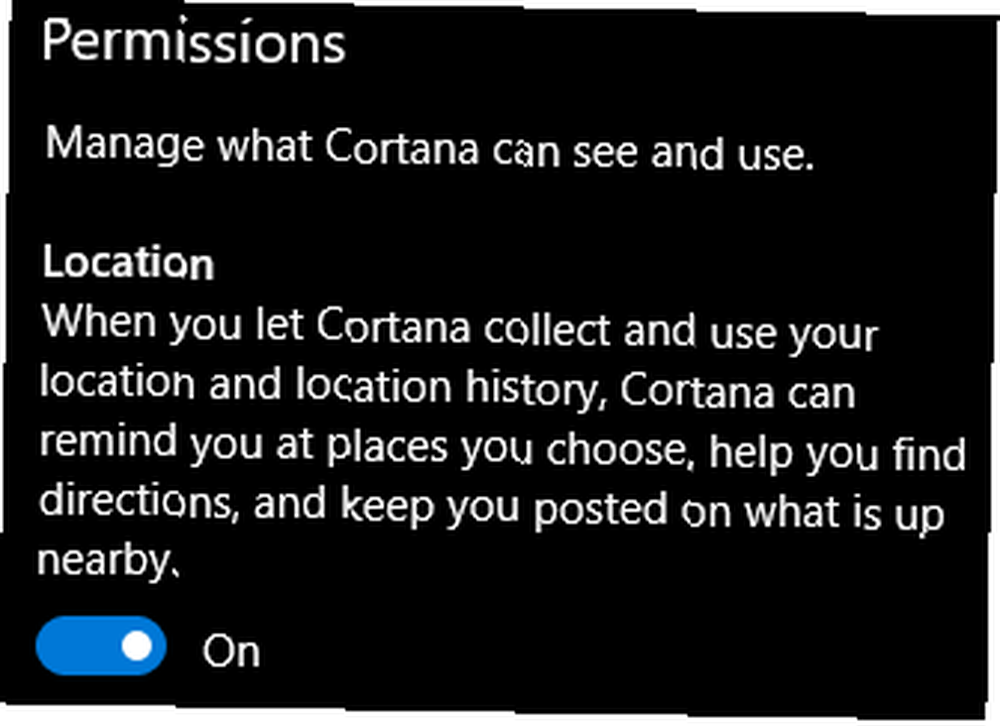
Upozorenje: Isključivanje ove postavke ozbiljno će utjecati na Cortanovu funkcionalnost.
5. Ostale mogućnosti
Morate biti svjesni dvije druge mogućnosti da biste u potpunosti upravljali podacima o svojoj lokaciji. Obje su dostupne slijeđenjem Postavke> Privatnost> Lokacija.
- Povijest lokacije - Svu povijest lokacije možete izbrisati s uređaja tako što ćete kliknuti ikonu Čisto dugme.
- Zadana lokacija - Možete postaviti zadanu lokaciju koju će Windows koristiti u slučaju da ne može uspješno odrediti vašu lokaciju koristeći uobičajene metode.
Jesu li lokacijske usluge u sustavu Windows dovoljne?
I tu ga imate. Plan s pet koraka za upravljanje svime što se tiče lokacije Windows Maps u odnosu na Google Maps: 7 Značajke sustava Windows Bolje li je Windows Maps u odnosu na Google Maps: 7 Značajke Windows čini bolje Vrijeme je da aplikacija Windows 10 Maps istupi iz Googleove sjene. Pokazujemo vam sedam trikova koji će vas pretvoriti u veliku upotrebu ove fantastične aplikacije. na vašem Windows 10 stroju.
Mislite li da je dubina opcija dovoljna za ljude koji žele detaljno upravljati podacima o svojoj lokaciji? Ako ne, koje postavke nedostaju? Jesu li postavke lako razumljive ili Microsoft namjerno blati vodu u nadi da će korisnici slučajno nešto previdjeti?
Kao i uvijek, sve svoje misli i mišljenja možete ostaviti u komentarima ispod.











